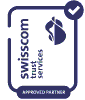PrivaSphere Sign & Send - qualifiziert digital signieren und sicher versenden
PrivaSphere Sign & Send - qualifiziert digital signieren und sicher versenden
Rechtsgültig unterzeichnet und sicher übermittelt - alles aus einer Hand - digitalisieren Sie Ihre Prozesse mit dem Sign & Send von PrivaSphere - der anerkannten Zustellplattform für den elektronischen Rechtsverkehr – medienbruchfrei und sicher.
Mit der Einbindung vom Swisscom Signing Service werden digitale Dokumente wie Eingaben, Verfügungen, Entscheide und weitere amtliche Dokumente qualifiziert digital signiert und sind somit nach Schweizer Recht (ZertES) bindend unterschrieben (EIDAS-Europäische Signaturen auf Anfrage).
Mit PrivaSphere Secure Messaging wird Ihre digitale Korrespondenz sicher und verbindlich versendet.
- Download eines Muster-Briefes der mit PrivaSphere Sign & Send signiert wurde
- Prüfbericht für der eigenhändigen Unterschrift gleichgestellte qualifizierte elektronische Signatur gemäss ZertES und OR Art. 14 Abs. 2bis von validator.ch

Ich verwende die „Discrete html App“ von PrivaSphere Sign & Send für die qualifizierte elektronische Signatur. Für mich ist es wichtig, dass ich die „Datenhoheit“ habe. Die Dokumente verlassen während dem Signaturprozess mein Gerät nicht und werden innert Sekunden signiert.
Und da es „Open source“ ist, können wir es bei Bedarf auch unkompliziert nach unseren Vorstellungen erweitern.
Manuel Kasper Mitgründer von Threema, der sicheren Schweizer Messenger-App

Gemeinde Dachsen ZH: «Erlasse im Rahmen der Systematischen Rechtssammlung» gesetzeskonform siegeln
Mit der Signierlösung von PrivaSphere lassen sich auch «Erlasse im Rahmen der Systematischen Rechtssammlung» gesetzeskonform siegeln.
Die Implementierung in unsere bestehenden Prozesse war äusserst einfach. Wir haben diese effiziente und kostengünstige Lösung für eine Gemeinde wie Dachsen mit rund 2000 Einwohner innert Stunden eingeführt.
Wir freuen uns, damit Pionier-Gemeinde bei diesem weiteren Schritt zur ZertES*-basierten medienbruchfreien Digitalisierung der Bürgerkommunikation zu sein.
Melanie Eisenring, Gemeindeschreiberin, 8447 Dachsen ZH
*Bundesgesetz über die elektronische Signatur
Voraussetzung für die Nutzung von PrivaSphere Sign & Send:
- Konto auf PrivaSphere Secure Messaging
- MobileID für Autorisierung der qualifizierten digitalen Signatur
- Qualifizierte digitale Signatur "All-in Signing Service" der Swisscom, d.h. mit der RA-App identifiziert
Eine Identifikation ist in vielen Swisscom Shops möglich.Erkundigen Sie sich beim Swisscom Shop in Ihrer Nähe.
Eine Übersicht der Swisscom Shops, in denen eine Identifikation möglich ist, finden Sie hier:
Eine Online Identifikation ist auch hier möglich: srsident.trustservices.swisscom.com
Wählen Sie: "Qualifizierte elektronische Signatur" für die "Schweiz" und "SRS Auto Ident Schweiz"
Alles was Sie für die Identifikation benötigen ist ein gültiges Ausweisdokument (Reisepass oder Identitätskarte) sowie ein Mobiltelefon, damit Sie den Service akzeptieren und in Zukunft Ihre Signatur auslösen können. Vor Ihrem Besuch im Swisscom Shop empfehlen wir Ihnen die Mobile ID zu aktivieren. So können Sie unnötige Prozesse mit Passwort und SMS Codes umgehen. Die Mobile ID können Sie innerhalb kurzer Zeit auf www.mobileid.ch kostenlos aktivieren, sofern Sie eine Mobile ID-fähige SIM Karte nutzen
Überprüfen Sie den Status Ihrer Mobilnummer direkt hier bei Swisscom AIS:
https://check-signing.trustservices.swisscom.com/
Auch ist die Identifikation durch einen PrivaSphere Mitarbeiter möglich. Erkundigen Sie sich dafür bei unserem Verkaufsteam (sales@privasphere.com).
- CHF 10.- Guthaben auf PrivaSphere Konto (mind. für laufenden Monat, im ersten noch CHF 1.- für MobileID).
Das geschenkte Start-Guthaben von CHF 10.- kann nicht für diesen Dienst verwendet werden. - Zu signierendes PDF, das < 1000 MB gross ist.
Grundsätzlich:
Für den Versand als elektronischer Rechtsverkehr muss:
- die Eingabe über eine anerkannte Plattform (PrivaSphere Secure Messaging) gesendet werden
- die Eingabe muss mindestens ein PDF Dokument enthalten, das qualifiziert digital signiert ist
- der Versand als ‘eGov Einschreiben’ an einen ‘identifizierten’ Empfänger (meist Behörde oder Gericht)
Signatur:
- Es werden die qualifizierten Signaturen des «Swisscom Signing Service» verwendet
- Diese sind «qualifiziert» im Sinne des Signaturgesetztes ZertES
- Es kann im Prozess eine Doppelunterschrift erstellt werden. Dafür müssen alle Unterzeichner obige Voraussetzungen erfüllen
- Die Signatur kann frei auf dem PDF-Dokument platziert werden (mit der Maus).
Vorgehen:
Registrierung auf PrivaSphere Secure Messaging
| |
Aktivierung der MobileID | https://www.mobileid.ch/de/login (falls SIM nicht MobileID-fähig ist: App «Mobile ID» von Swisscom (iOS/Android) - oder SMS-MobileID Verfahren)
|
Vorbereitung für Ausstellung einer qual. digitalen Signatur
| All-in Signing Service für digitale Signaturen Identifikation durch Swisscom RA Agent (mittels App) |
Kompatibilität
- Sign & Send funktioniert mit allen aktuellen Browsern wie Edge, Chrome, Firefox, Safari, ...
- Ältere Browser wie z.b. Microsoft Internet Explorer werden nicht oder nur noch teilweise unterstützt (PDF wird nicht angezeigt - kann aber signiert weden)
Status
Hinterlegung der Identität (Mobilnummer)
Hinterlegen Sie einfach Ihre Mobil Nummer in Ihrem PrivaSphere Konto unter «Mein Konto» - «Einstellungen» - «SMS»
Für SenderInnen, die über mehrere Mail-Identitäten (mehrere PrivaSphere Konten) verfügen, besteht die Möglichkeiten, die qualifizierte AIS Signatur in mehreren Konten zu hinterlegen und zu verwenden.
Danach kann die Signatur mit der bei der Registrierung der qual. Signatur gewählter Authentisierungsmethode durchgeführt werden (MobileID auf SIM oder App, per Passwort/SMS).
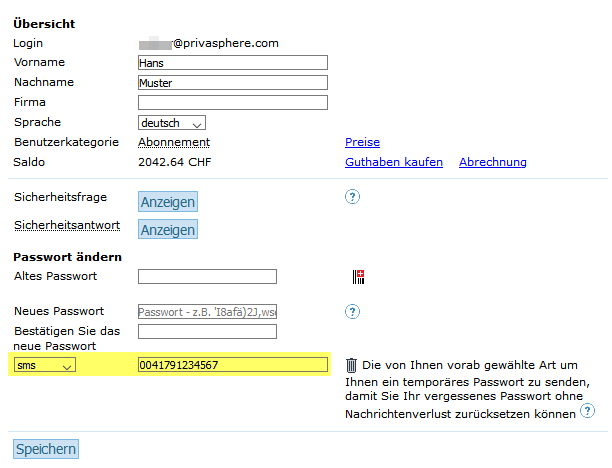
Nationalität des Unterzeichners
Tragen Sie in Ihrem PrivaSphere Konto Ihre Nationalität gemäss Pass / ID ein - so wie sie auch bei der Identifikation für die qualifizierte Signatur verwendet wurde.
Bestätigen Sie die Angabe mit 'Speichern'.
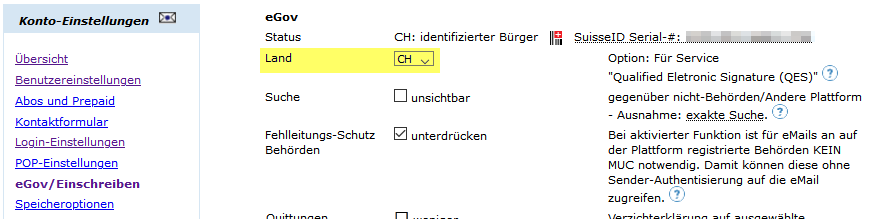
Verwendung eines eigenen Bildes in der Signatur
In den Einstellungen kann ein eigenes Bild hochgeladen werden. Dieses Bild erscheint dann in der digitalen Signatur. Dies kann z.B. ein Firmen-Logo oder eine gescannte Unterschrift sein.
Die Option finden Sie unter 'Mein Konto' - 'eGov/Einschreiben'
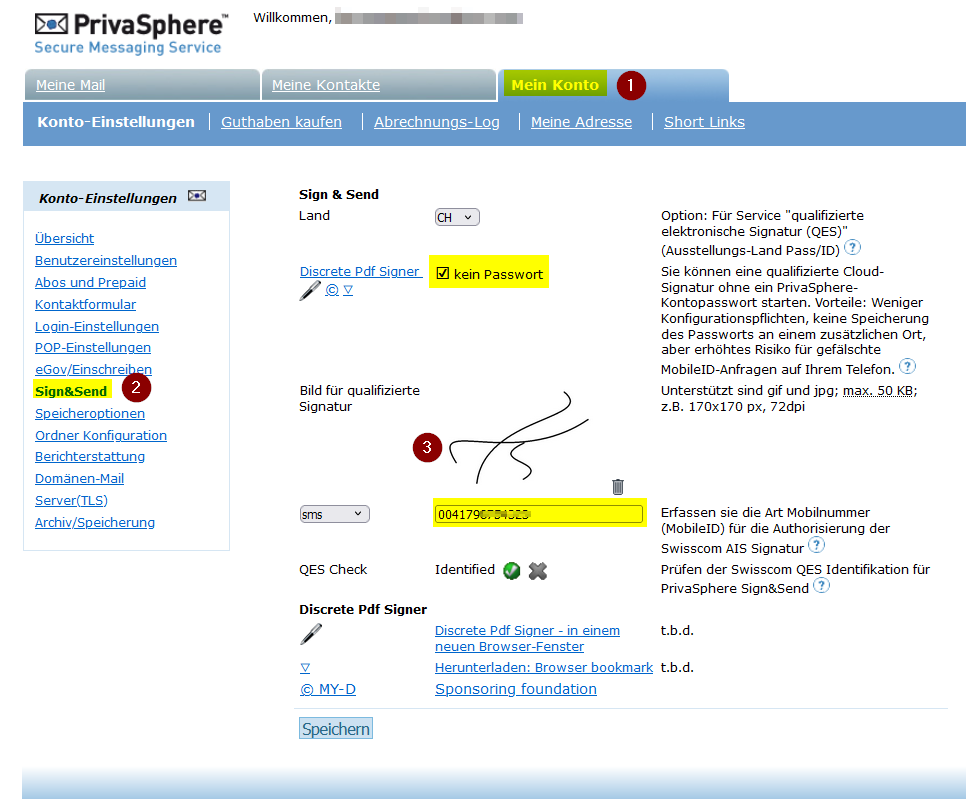
Das Bild wird dann im signierten PDF Dokument in der Signatur angezeigt.
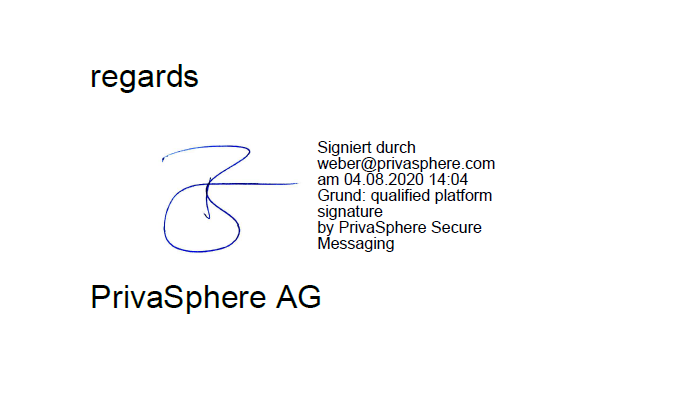
Achtung: Die rechtsgültige Unterschrift auf dem PDF Dokument ist die qualifizierte digitale Signatur - nicht die Bild-Unterschrift. Das Original-Dokument ist die PDF Datei.
Alternative Möglichkeit: Aktivierung des MobileID Logins:
kostenpflichtiger Service: CHF 1.-/Monat
Hinterlegen Sie in Ihrem PrivaSphere Konto die Mobilnummer der verwendeten MobileID. Verwenden Sie dazu dieselbe MobileID, die Sie auch für die Registrierung der qualifizierten Signatur angegeben haben.
Speichern Sie die Einstellungen.
Danach kann auch mit der MobileID ins PrivaSphere Konto eingeloggt werden.
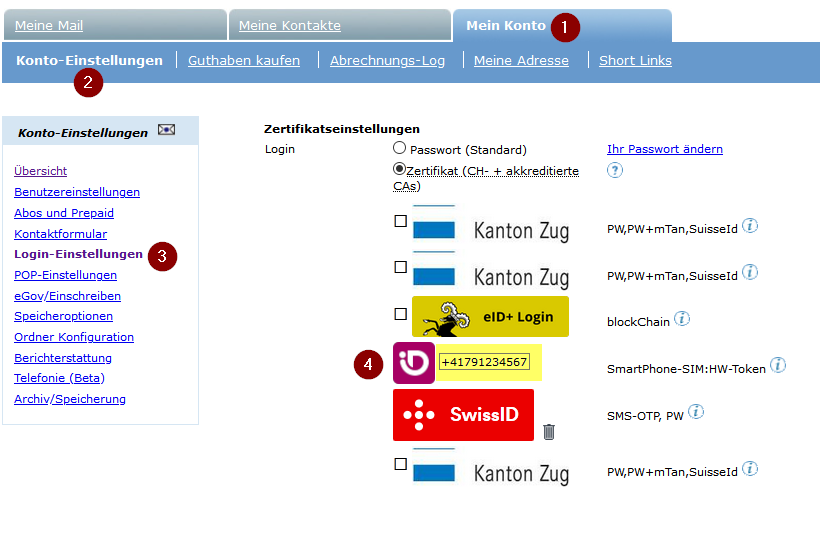
Login in das PrivaSphere Konto mittels MobileID ist nur in einem Konto pro MobileID (Mobilnummer) möglich.
Mit PrivaSphere Secure Messaging ist es möglich, an vertrauliche und eingeschriebene eMails angehängte PDF Dateien mit einer qualifizierten digitalen Signatur zu unterschreiben.
- Signatur auf mehreren PDF Dateien möglich
- Doppelunterschrift möglich
- bei einer Signatur auf der Mailplattform gilt eine Maximalgrösse der Datei von 10 MB
Erfassung einer neuen eMail:
Loggen Sie sich ein unter https://www.privasphere.com. Erfassen Sie Ihre vertrauliche eMail und hängen Sie die gewünschten PDF Dateien als Beilagen an.
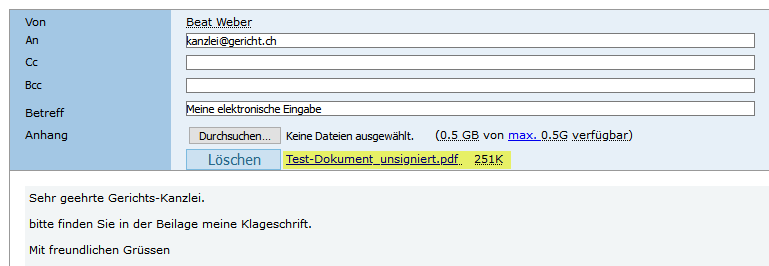
Fahren Sie fort mit 'Versand vorbereiten'.
Wählen Sie das / die zu signierenden Dokumente mittels Klick auf das Stift-Symbol aus:
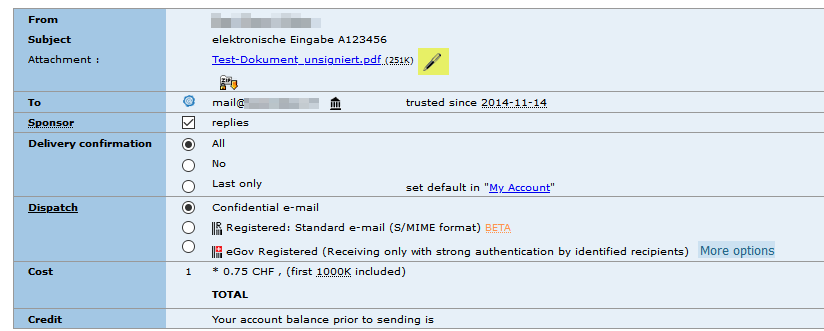
Verwenden Sie entweder Ihre eMail Adresse oder eine andere zur Signatur aus (1). Bei Bedarf kann auch eine Zweitunterschrift ("+") eingefügt werden. Wählen Sie die gewünschte Versandart aus (2):
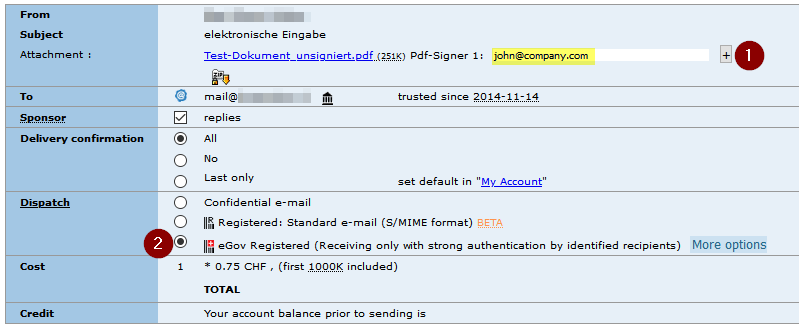
Drücken sie danach "vertraulich senden".
Sie finden nun die Aufforderung zur Signatur in Ihrem Konto. Klicken sie auf den Dateinamen. Sollten Sie eine Zweitunterschrift angefordert haben, so wirde der/die UnterzeichnerIn zur Signatur aufgefordert.
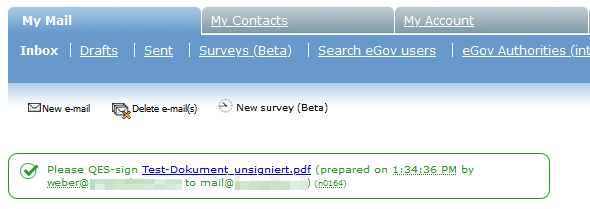
Das zu signierende Dokument wird Ihnen nun angezeigt.
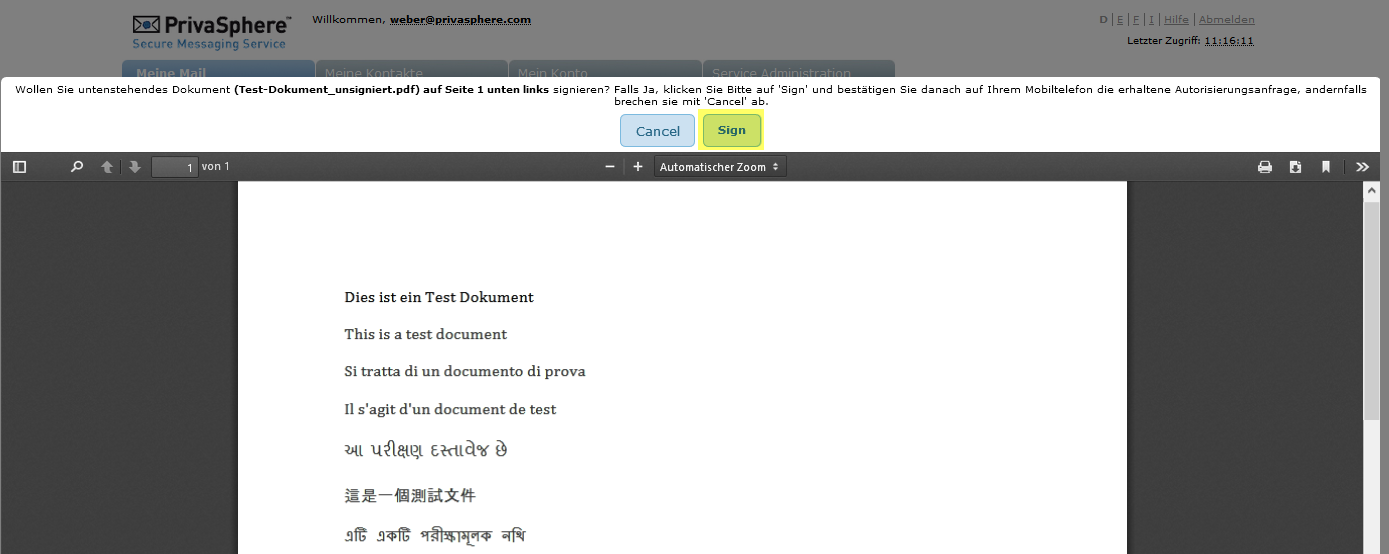
Die Signatur kann nun mit der Maus plaziert und auch die Grösse kann verändert werden.
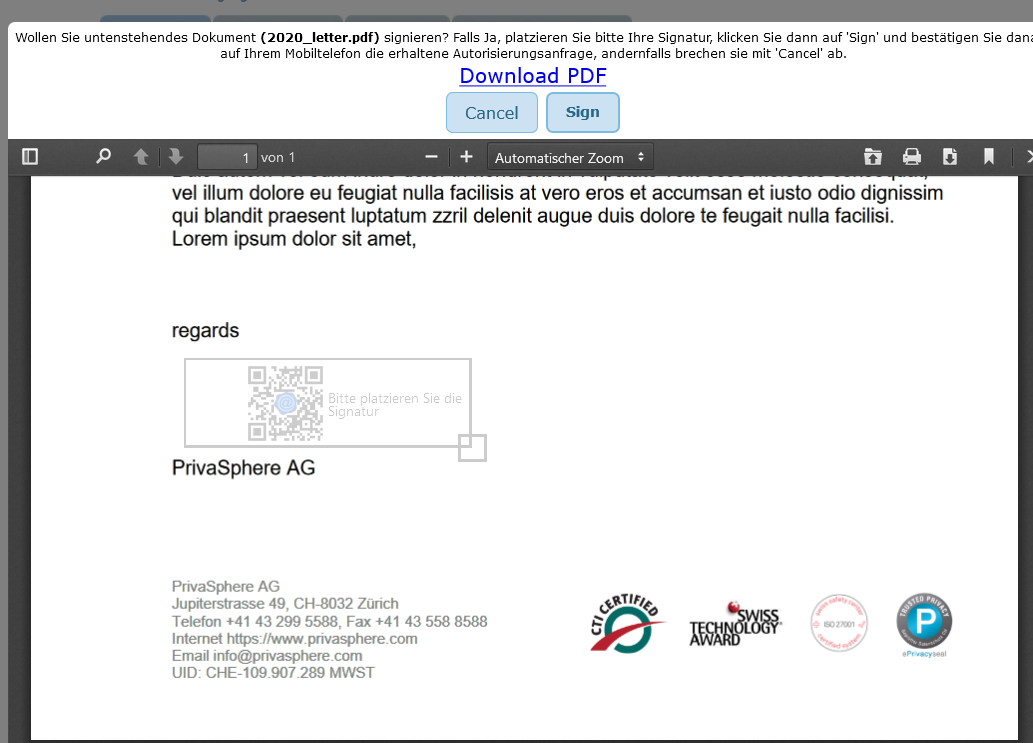
Auf dem Mobiltelefon erscheint eine MobileID Anfrage, die mit dem PIN für die Freigabe der digitalen Signatur bestätigt werden muss.
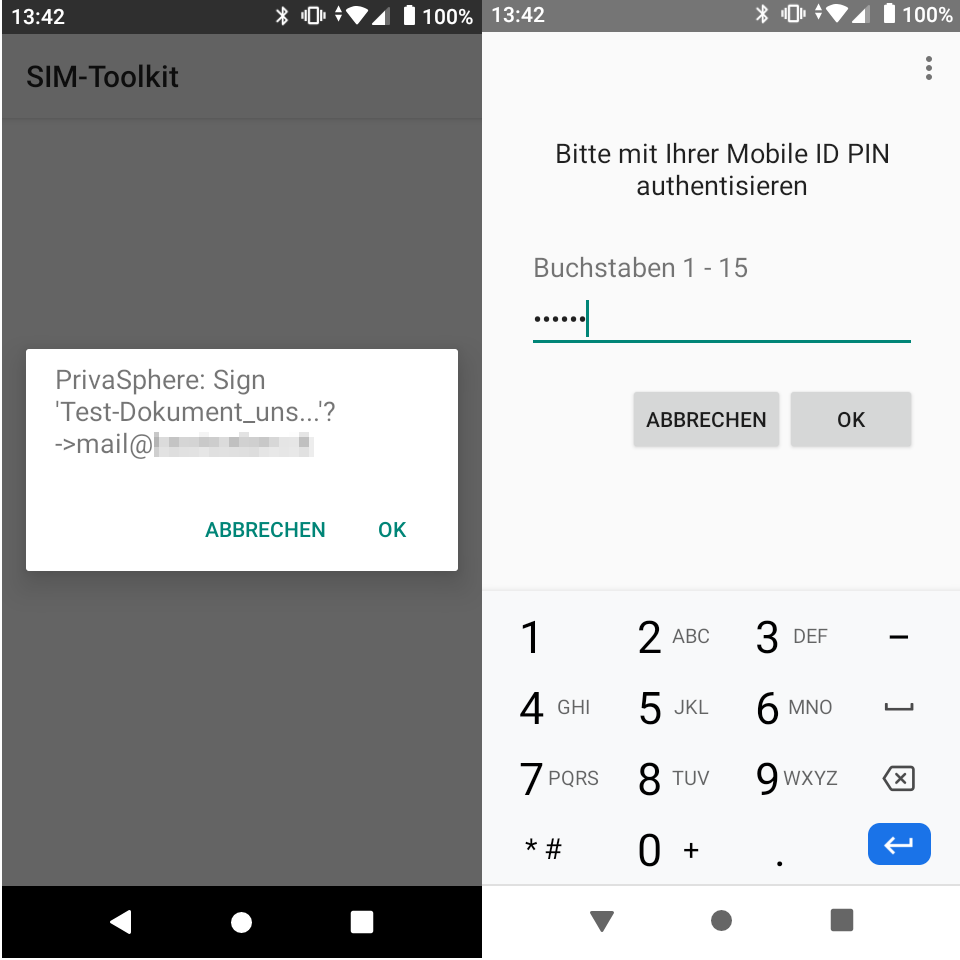
Für Kunden mit MobileID und SMS Authentisierung wird in einem neuen Fenster (oder per Link) zum Swisscom Signierdienst gewechselt. Geben sie Ihr Passwort ein und bestätigen Sie mit dem per SMS erhaltenen Code.
Danach wird Ihre PDF Datei qualifiziert digital signiert und versendet.
Bei Versandart «(eGov) Einschreiben» wird der Abgabezeitpunkt wenige Augenblicke nach dem Signaturzeitpunkt der letzten Signatur sein.
Diese Unterschrift kann in PDF Programmen überprüft werden - in eGov Einschreiben liegt den Eingaben der Prüfbericht von www.validator.ch bei.
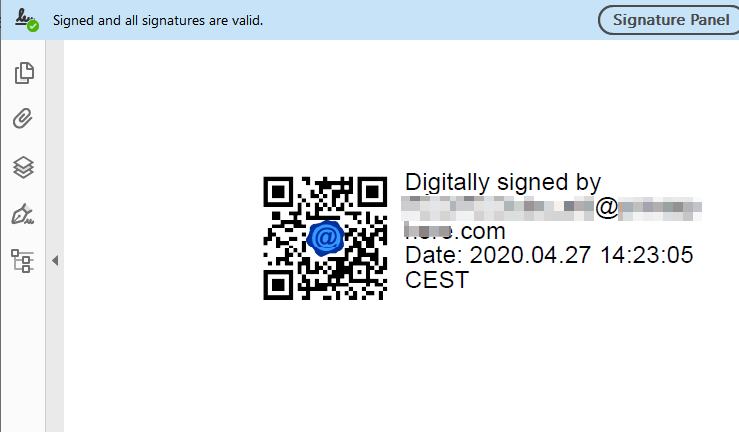
Die Empfängerin oder der Empfänger eines eGov Einschreiben eMails wird dieses erst lesen können, wenn sie/er sich gegenüber der Plattform identifiziert hat.
Mehr Information: Absatz 6 der Ziffer 7 des Kriterienkataloges vom 16. Sept. 2014 und 3. Abschnitt, Art. 8 der "Verordnung über die elektronische Übermittlung im Rahmen eines Verwaltungsverfahrens (VeÜ-VwV)"
eGov identifizierte Benutzer und Behörden sind im Teilnehmer-Verzeichnis des Bundesamtes für Justiz (BJ) verzeichnet.
Verfügen Sie über eine «PrivaSphere Sign & Send» qualifizierte Signatur ist die Identifikation mit ein paar wenigen Klicks einfach durchzuführen.
Öffnen Sie "Mein Konto" - "Konto-Einstellungen" - "eGov / Einschreiben" (1):
Klicken Sie auf "Identifikation für den Empfang von eGov Einschreiben" (2)
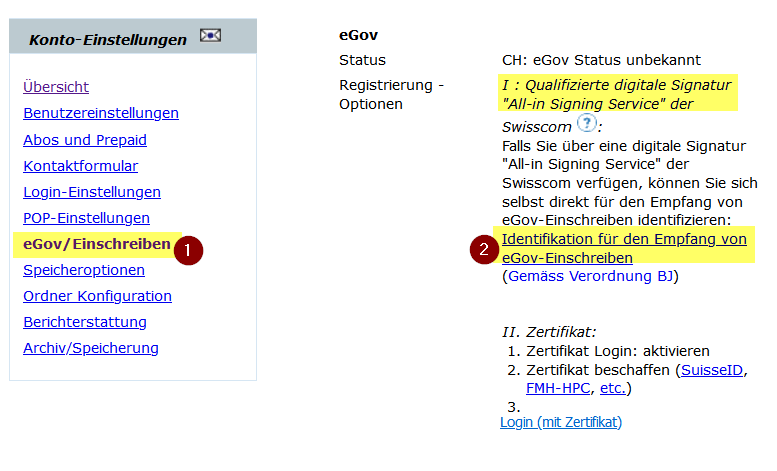
Klicken Sie in der grünen Meldung auf das Identifikations-Dokument:
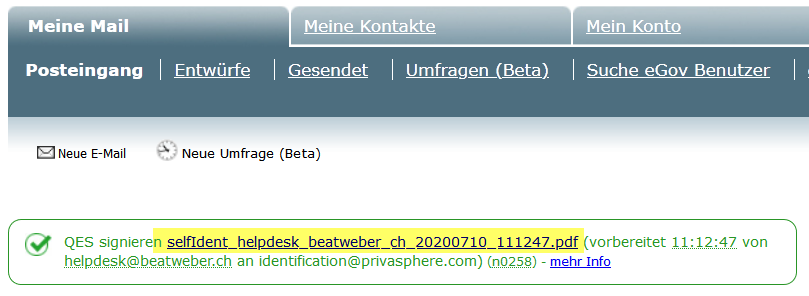
Unterschreiben Sie mittels "PrivaSphere Sign & Send" Service die Bestätigung, die Ihnen angezeigt wird.
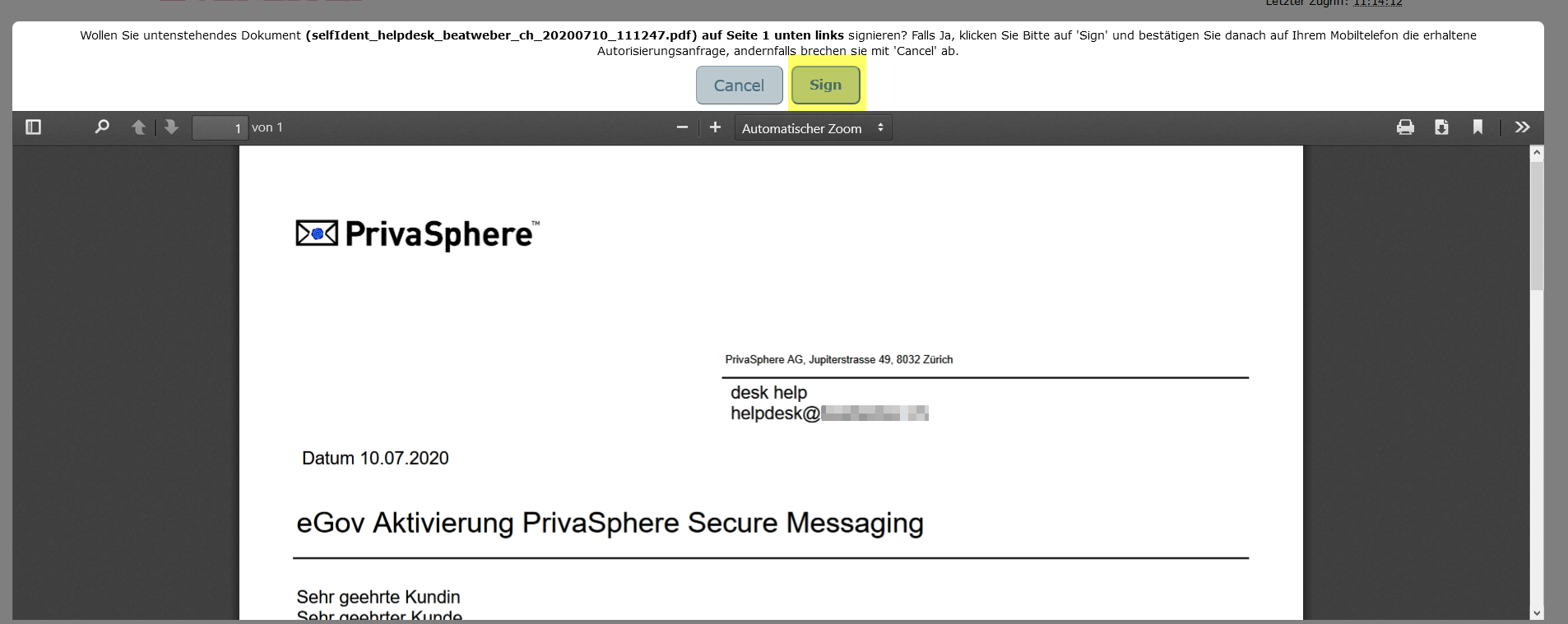
Danach ist Ihr PrivaSphere Konto für den Elektronischen Rechtsverkehr identifiziert und freigeschaltet.
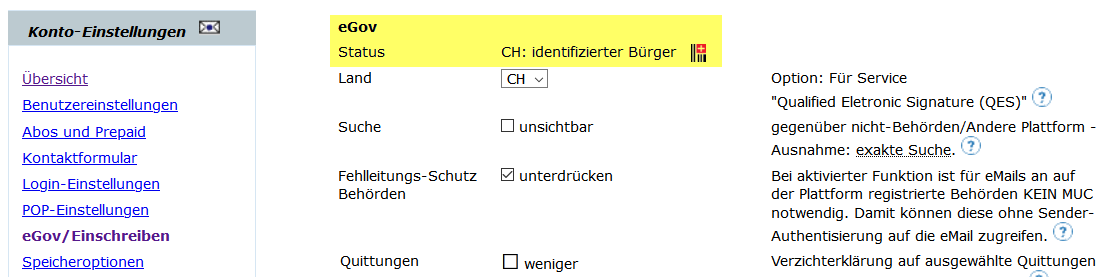
Die Bestätigung wird an PrivaSphere gesendet und Sie finden eine Kopie in Ihrem Postausgang.
Diese Identifikation entspricht den Anforderungen des Kriterienkatalogs Ziff. 7.6:
"Anforderungen an Plattformen für die sichere Zustellung im Rahmen von rechtlichen Verfahren (Kriterienkatalog Zustellplattformen)"
Qualifiziert digital Signieren von PDF Dateien lokal auf Computer
Neu können qualifizierte Signaturen auf PDF-Dokumenten auch lokal auf dem Computer angebracht werden. Verwenden Sie dazu den «Diskreten HTML Signierer» mit der offenen Schnittstelle von «PrivaSphere Sign & Send».
Die Dokumente verlassen dabei Ihr Gerät nicht. Lokal wird der zur Signatur nötige Hash-Wert errechnet und an «PrivaSphere Sign & Send» übergeben. Der zurückgegebene «Signatur-Block» wird danach lokal in Ihr Dokument eingefügt.
Die Signatur erfolgt mittels Swisscom «All-in Signing Service» und die Autorisierung per MobileID (Bestätigung per PIN/Fingerabdruck/FaceID/…).
Signieren mit dem «Diskreten Signierer» funktioniert sowohl mit MobileID (SIM/App) als auch mittels Passwort/SMS.
Voraussetzungen:
- Aktivierter «PrivaSphere Sign & Send» - Dienst
- Eine diskrete Signier-Software – z.B. von
oder auf
Der "Discreete Signer" ist auch als lokale Installation verfügbar.
Installation:
- Herunterladen der Applikation (ZIP Datei) (Link zu my-d.org)
- Auspacken der ZIP Datei in einen geeigneten lokalen Ordner
- Öffnen der Datei index.html in einem Browser (Edge, Firefox, Safari, ...)
Diskreter HTML Signierer im Browser:
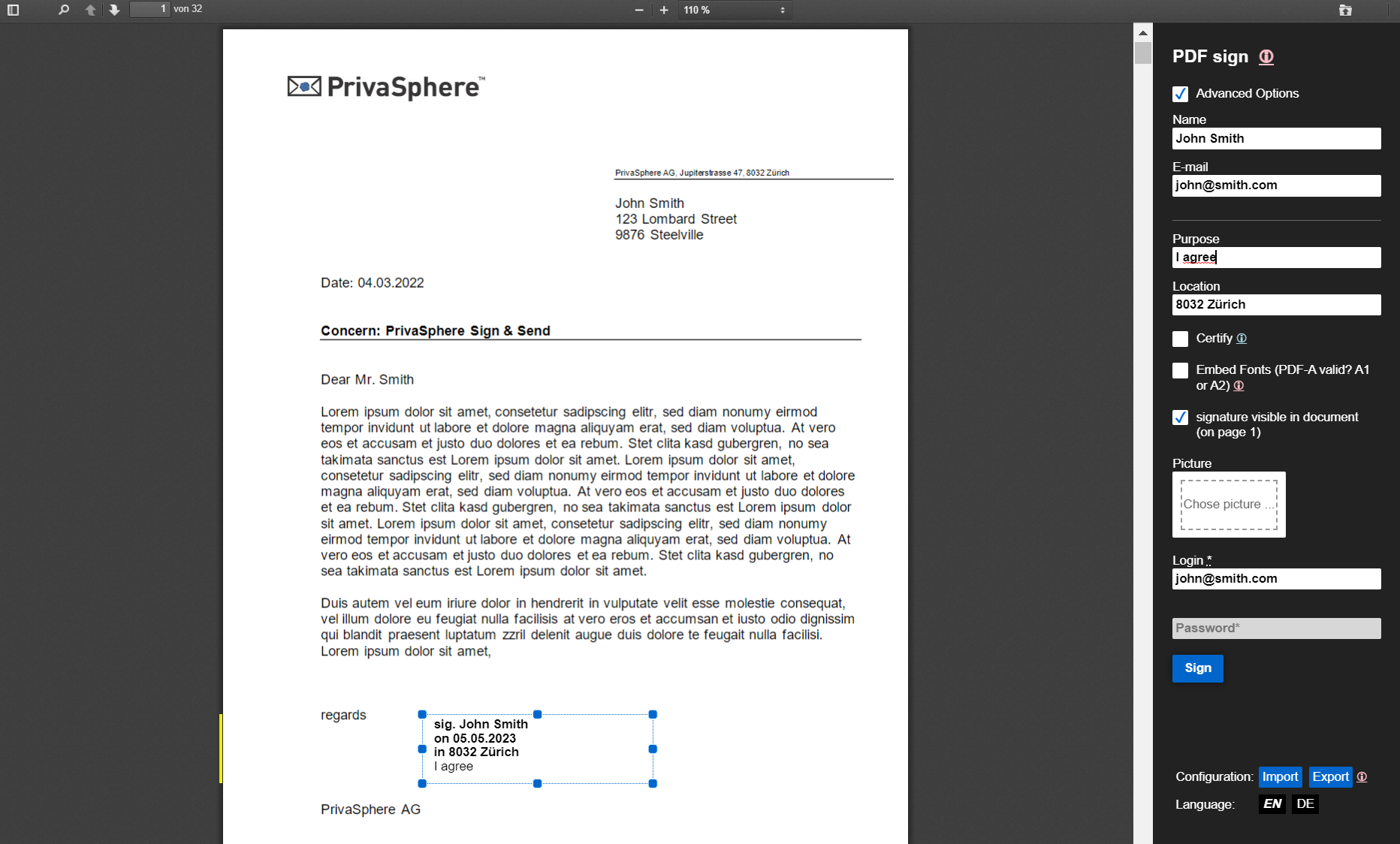
Der "Discrete Signer" ist auch im PrivaSphere Outlook AddIn enthalten (ab Version 3.1.2)
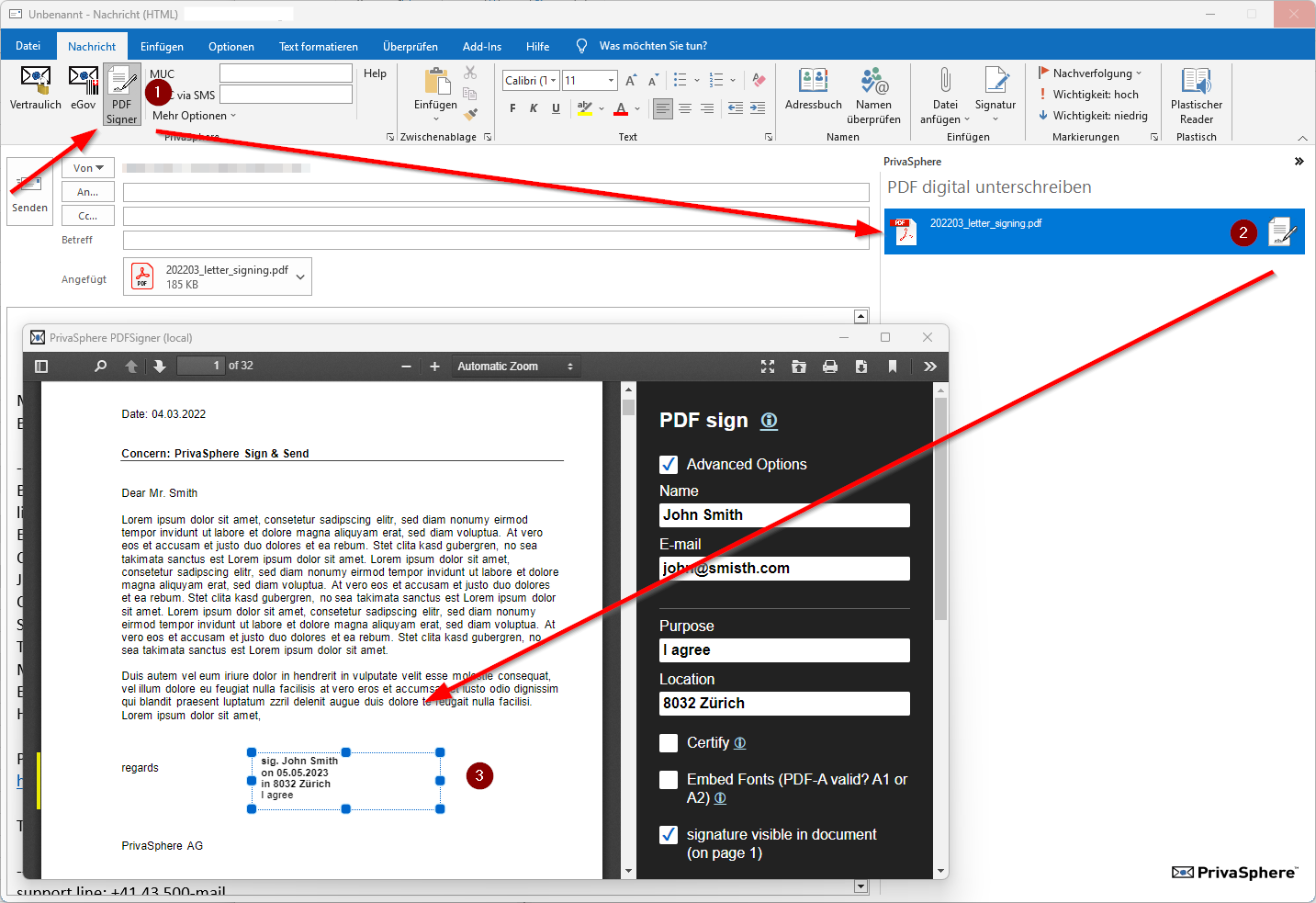
Signierte PDF Datei im Adobe Acrobat Reader:
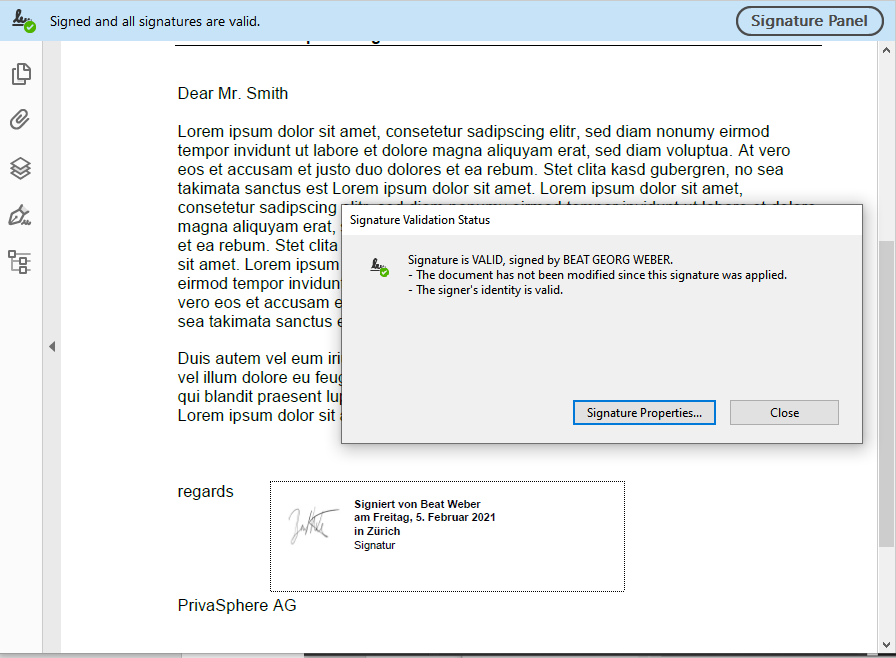
PDF Dokument «Zertifizieren»
Die Zertifizierung eines PDF Dokuments wird auch als «Versiegelung des Dokuments» bezeichnet. Das Dokument kann nur einmal zertifiziert und danach nicht mehr weiter signiert werden.
Im Adobe Reader zeigen zertifizierte Dokumente am Kopf des Dokumentes eine blaue Schleife, die den Namen des Signierers bzw. Zertifizierers, sowie den Aussteller des Zertifikates enthält. Dies zeigen die Authentizität und Urheberschaft des Dokuments an.
Konfigurationsmöglichkeiten:
Zu Ihrem Komfort kann im PrivaSphere Konto gewählt werden, ob die Eingabe des Konto-Passworts für die Signatur nötig ist (unter «Mein Konto» «eGov/Einschreiben»). Dies senkt zwar die Sicherheit, jedoch ist zur Signatur nach wie vor die Freigabe mittels MobileID nötig.
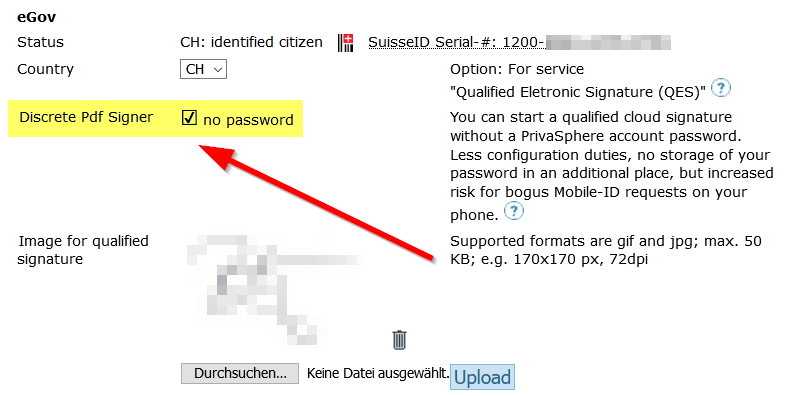
Vorteil:
- Sie müssen im diskreten Signierprogramm kein Passwort eingeben/speichern
- Kein Passwort wird übermittelt (kein «interception risk»)
Nachteil:
- Es können unberechtigt Signaturen angefordert werden. Lehnen Sie unbekannte Anfragen mit MobileID ab und schalten Sie gegebenenfalls die Passwort-Option wieder ein.
Diskreter HTML Signierer mit vorausgefüllten Signatur-Angaben
Unter 'Mein Konto' - 'eGov / Einschreiben' wird ein Link generiert, mit dem die Notwendigen Angaben für den dikreten HTML Signierer bereits voreingefüllt sind.
PrivaSphere verwendet dafür die vorhandenen Konto-Angaben (Login (eMail)/Name/Vorname/Adresse).
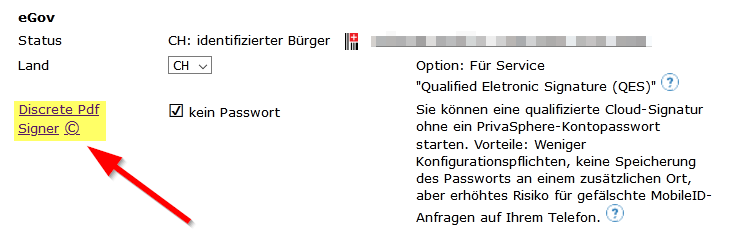
Der Link öffnet den Diskreten HTML Signierer lokal im Browser mit den notwendigen Angaben:
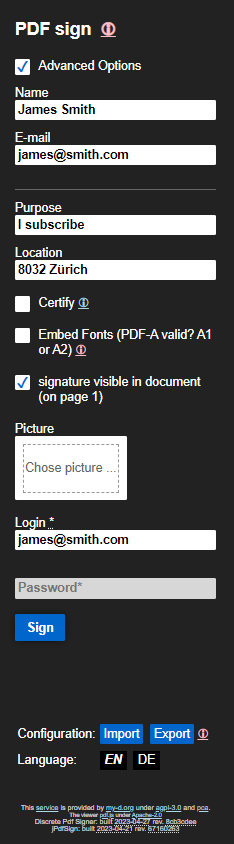
Der Discrete PDF Signer von MY-D hat auch eine auf nodejs basierende Command-Linie-Version.
Bei Interesse können Sie gerne PrivaSphere für mehr Informationen kontaktieren.
Der Discrete PDF Signer von MY-D ist ein Open Source Programm (Drittanbieter) - Die PrivaSphere AG lehnt jede Haftung bei der Benutzung ab.
Mit dem «Diskreten HTML Signierer» lassen sich in einem Vorgang bis zu 100 PDF Dateien qualifiziert digital signieren. Die Dateien können entweder mittels «Drag&Drop» in die Applikation «geschoben» oder mittel Funktion «Hochladen» hinzugefügt werden. Die einzelnen PDF Dokumente werden mit der qualifizierten digitalen Signatur (AIS) unsichtbar signiert.
Einfügen der zu signierenden PDF Dateien:
- Per «Drag&Drop»: im Datei-Manager markieren der Dateien (Ctrl+Maus-Linksklick)
Ziehen in den offenen HTML Signierer im Browser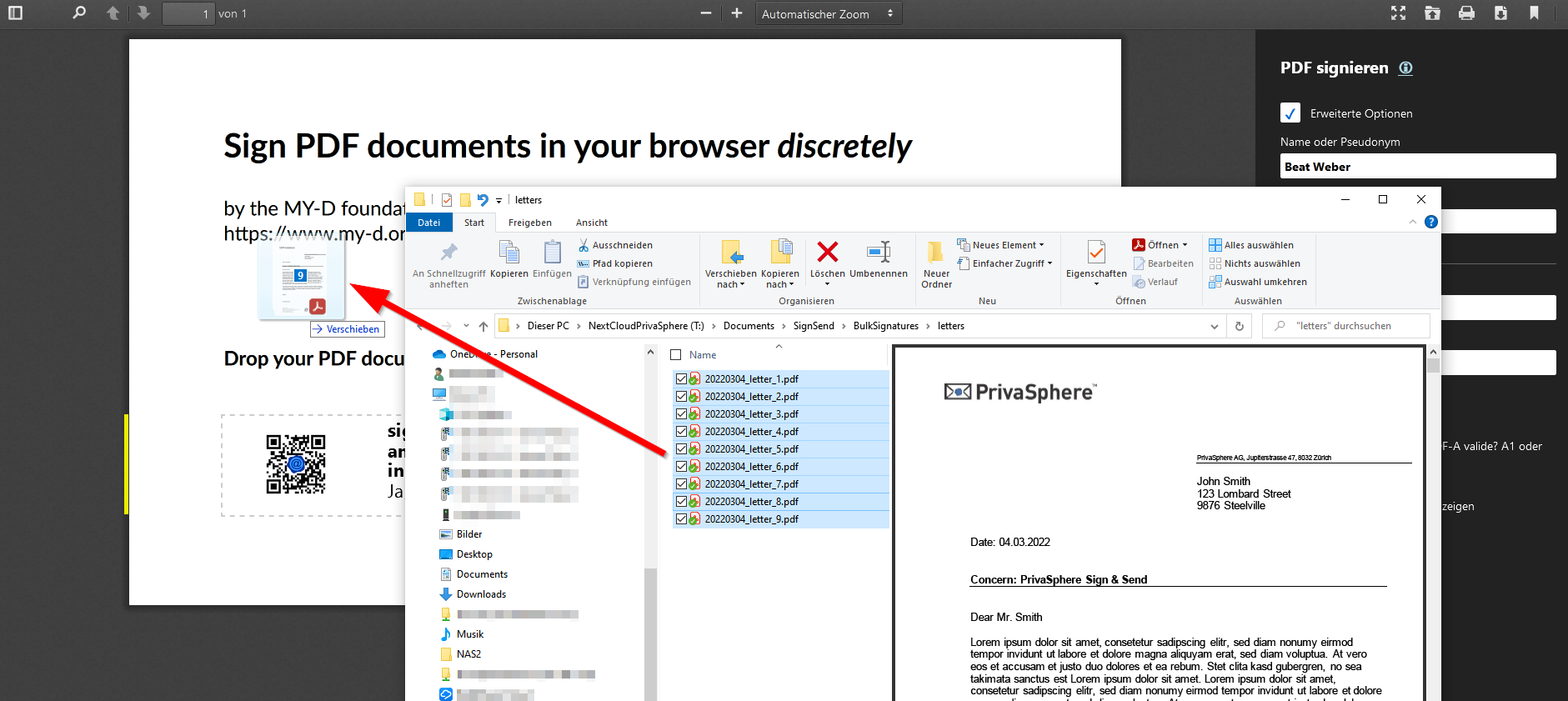
- Öffnen mittels Funktion «Datei öffnen»Im HTML Signierer oben rechts – markieren der PDF Dokumente (Ctrl Taste und Mausklick)
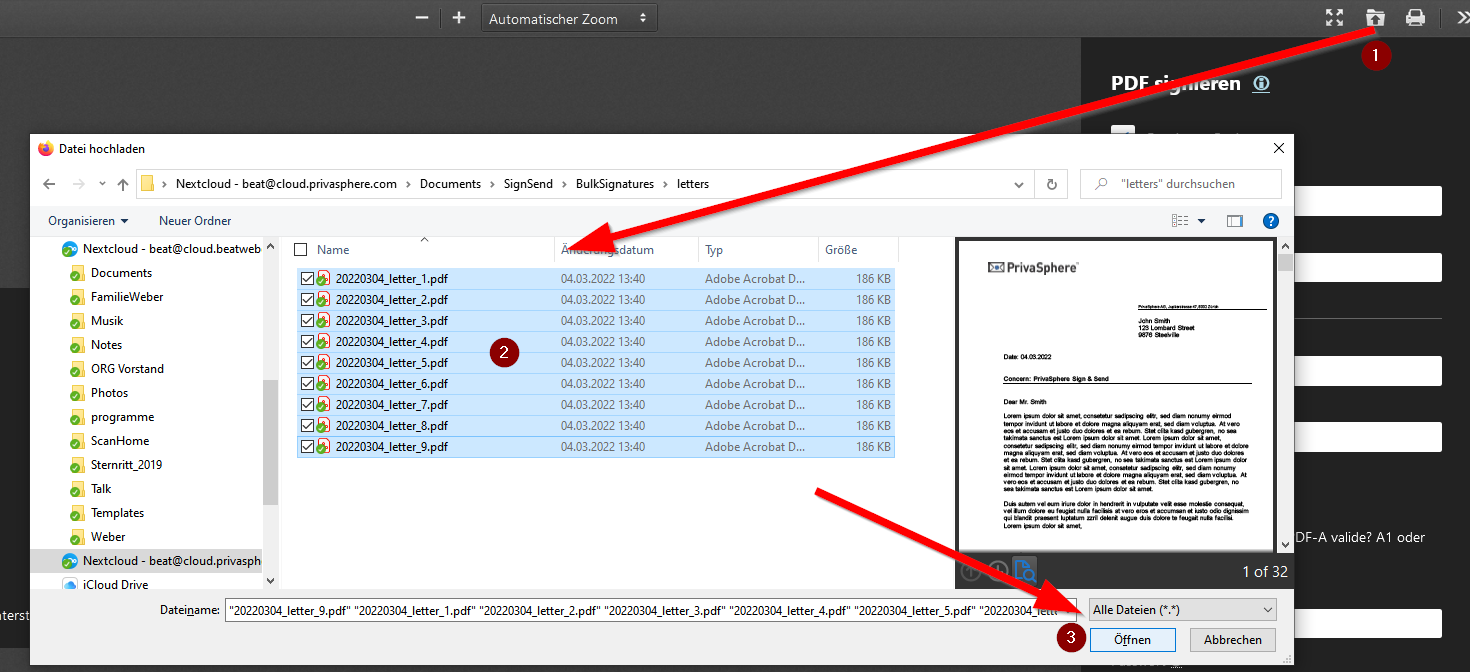
Es kann die Signatur in jedem einzelnen Dokument platziert werden. Blättern Sie mit der Funktion oben links durch die Dokumente und setzen Sie die Signatur mit der Maus an den gewünschten Platz.
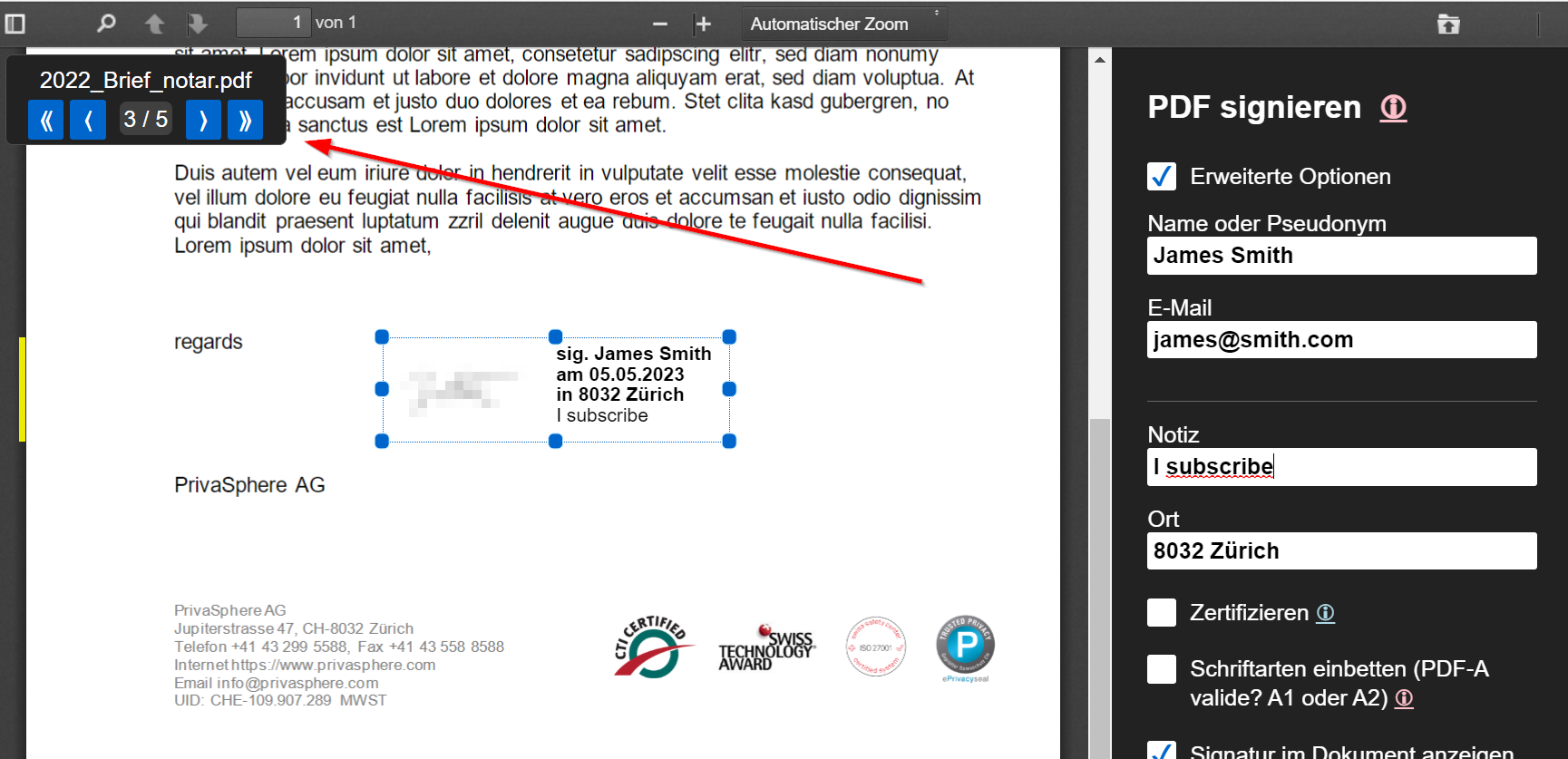
Start des Signier-Vorgangs durch drücken vom Knopf «Signieren»:

Bestätigung der Signaturen auf dem Mobiltelefon mittels MobileID:
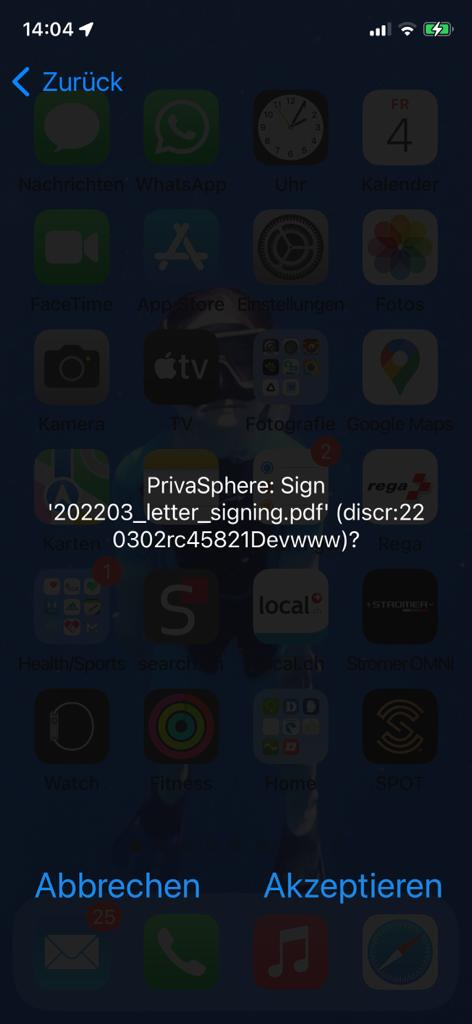
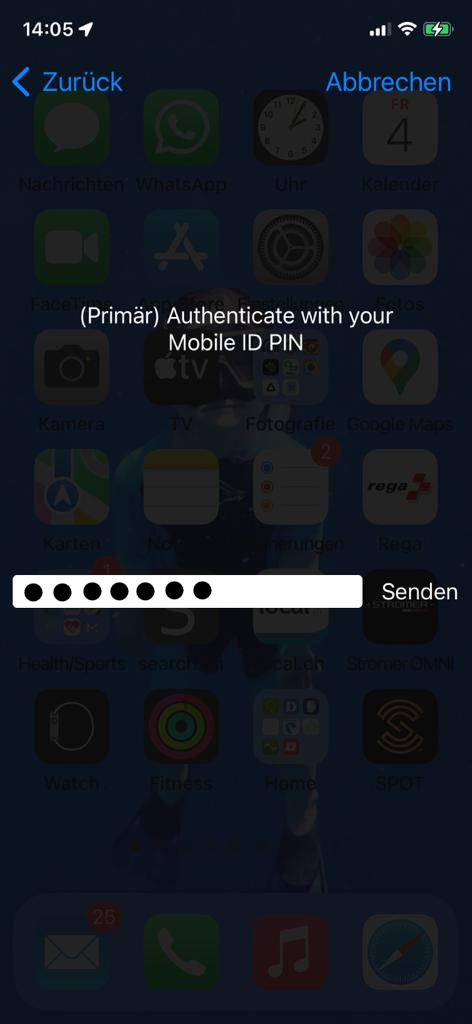
Die Dateien werden signiert. Danach steht ein Download aller Dateien zusammen als ZIP Datei zur Verfügung – oder sie können per PrivaSphere versendet werden.
In der ZIP Datei befinden sich alle signierten PDF Dokumente:
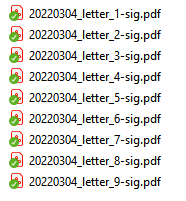
Die einzelnen PDF Dokumente werden mit der qualifizierten digitalen Signatur (AIS) signiert.
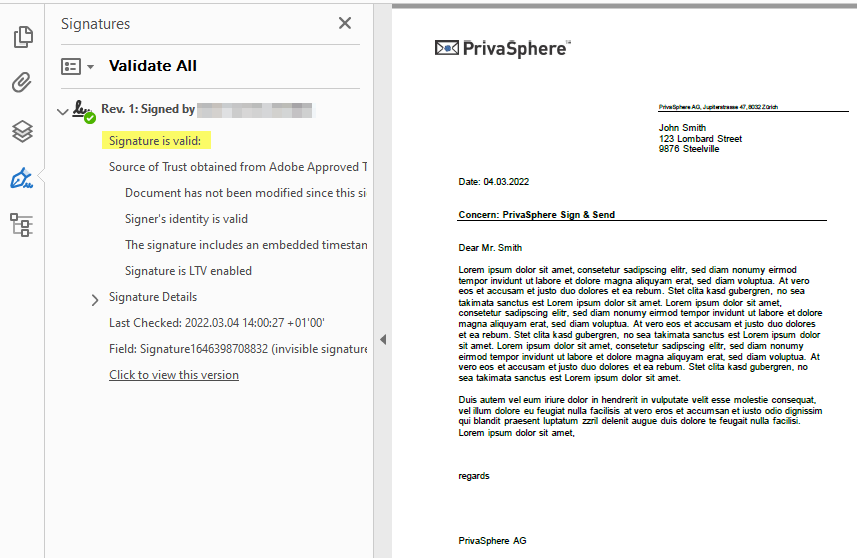
Wird bei der Signierung die Funktionalität «Zertifizieren» gewählt, so können auf den Dokumenten später keine weiteren Signaturen mehr angebracht werden.
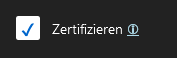
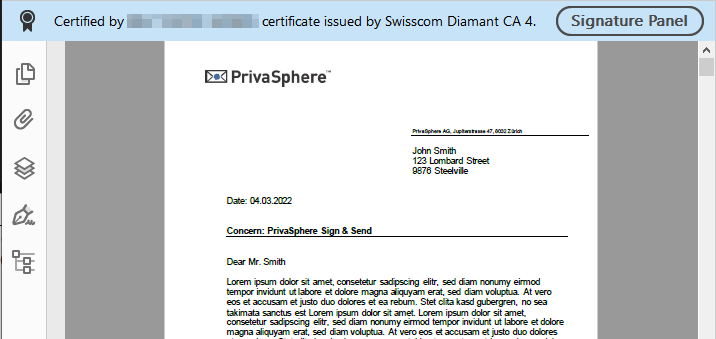
Soll ein PDF/A Dokument nach der Signierung wiederum als PDF/A Dokument vorliegen, so muss die Funktionalität «Schriftarten einbetten» gewählt werden.

Der Prozess bis zum Erhalt eines geregelten Siegels ist für juristische Personen und Behörden ein grosser Aufwand, verglichen mit den wenigen Schritten dies es für die qualifizierte elektronische Signatur QES braucht.
Muss es ein geregeltes Siegel im Falle der elektronischen Rechtssammlung sein?
In Artikel 9 Absatz 4 der Verordnung vom 18. Juni 2010 über die elektronische Übermittlung im Rahmen eines Verwaltungsverfahrens (VeÜ-VwV, SR 172.021.2) wird verlangt, dass Verfügungen im Grundsatz mit einer qualifizierten elektronischen Signatur zu versehen seien.
In Artikel 9 Absatz 5 VeÜ-VwV werden die Ausnahmen genannt, in welchen Fällen ein geregeltes elektronisches Siegel gemäss ZertES verwendet werden kann:
- elektronische Kopien von Verfügungen;
- Verfügungen, die in einem automatisierten Verfahren erlassen werden und aufgrund ihrer grossen Anzahl nicht einzeln von einer Vertretung der Behörde unterzeichnet werden (Massenverfügungen);
- E-Rechnungen mit Verfügungscharakter; auf diesen Rechnungen kann das geregelte elektronische Siegel im Auftrag der zuständigen Behörde von den für den elektronischen Rechnungsaustausch üblichen Dienstleistern angebracht werden.
Die qualifizierte elektronische Signatur erfüllt den Zweck
Abklärungen bei verschiedenen amtlichen Stellen u.a. bei der Direktion der Justiz und des Innern Gemeindeamt Abteilung Gemeinderecht des Kantons Zürich haben ergeben, dass die gegenüber dem «Siegel» höherwertige, qualifizierte Signatur (QES) auch zu diesem Zweck genutzt werden kann.
Mittels der optischen Darstellung und den Signatur-Attributen kann klargestellt werden, dass es sich nicht um eine private Willensäusserung handelt, sondern um die Erlangung der Unveränderbarkeit (im Kanton Zürich gem. «20191119 Leitfaden systematische rechtssammlung.pdf» Fussnote 8: 8 § 1 Abs. 2 VGG.)
Die Unveränderbarkeit der Dokumente kann mit einer speziellen Formatierung der pdf. Dokumente gewährleistet werden. Die Gültigkeit der Dokumente wird mit einer digitalen Signatur (z.B. der Gemeindeschreiberin oder des Gemeindeschreibers) bestätigt.
Dies kann einfach mittels PrivaSphere Sign&Send geschehen– direkt im lokalen Browser.
PrivaSphere Sign & Send:12.- (inkl. MwSt.) pro Monat und Benutzer-Konto
(ein angebrochener Kalendermonat wird als ganzer Monat verrechnet, massgeblich ist die Auslösung der ersten Signatur pro Monat). Fair use: Sind Sie eine Power User mit >80 Signaturen pro Monat, dann gilt die FlatRate nicht mehr und wir bitten Sie, den PrivaSphere-Verkauf für ein für Sie passendes Angebot umgehend zu kontaktieren.
Für den Versand gelten die Abo- bzw. PrePay-Preise.